Comment activer l'authentification à deux facteurs en un clic sur votre compte Google

Cependant, il faut toujours démarrer une application, puistaper un code peut être assez ennuyeux, surtout si vous utilisez toujours des appareils partagés, ce qui signifie que vous devez suivre le processus quotidiennement.
Eh bien, Google a dû penser de la même manière quandil a décidé d'offrir quelque chose appelé vérification en deux étapes en un clic. À savoir, il vous suffit d'appuyer sur Oui dans une invite qui s'affiche sur votre téléphone lorsque vous essayez de vous connecter, et vous êtes prêt à commencer.
Avant de voir comment la fonctionnalité est activée, consultez nos guides sur l'authentification à deux facteurs:
- Roundup sur l'authentification à deux facteurs de Google
- Authentification à deux facteurs de Google Apps
- Authentification Facebook à deux facteurs
- Vérification Dropbox en deux étapes
- Vérification en deux étapes de Microsoft
- Authentification à deux facteurs LastPass
Désormais, il est essentiel de savoir que les invitesfonctionne à la fois sur iPhone et iPad, ainsi que sur Android. Pour les appareils Apple, vous devrez installer l'application Google, tandis que pour les appareils Android, les derniers services Google Play devraient suffire.
Je vais suivre les étapes pour Android, mais le processus est essentiellement le même sous iOS.
Pour commencer, vous devez d'abord activerVérification en 2 étapes (si vous l'avez déjà activée, vous pouvez ignorer cette première partie). Vous pouvez le faire à cette adresse (vous devrez vous connecter à votre compte Google). Cliquez sur Commencer - il vous sera peut-être demandé de saisir à nouveau votre mot de passe.
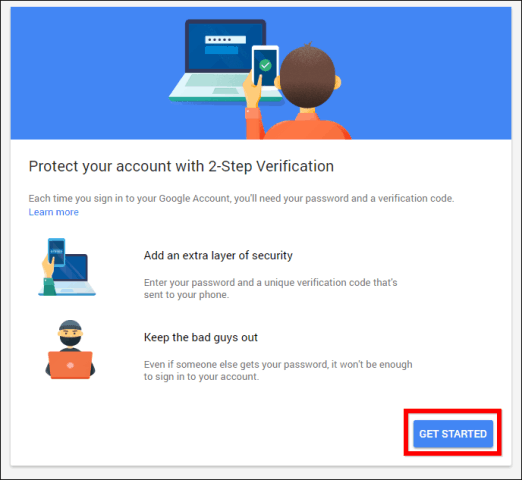
Il vous sera demandé quel numéro vous souhaitez utiliser.
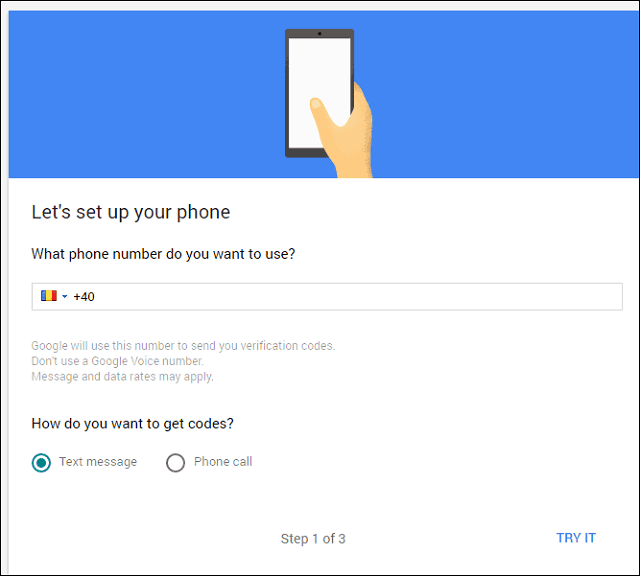
Après avoir choisi si vous préférez recevoir un code par SMS ou par appel téléphonique, il vous sera demandé de saisir ledit code.
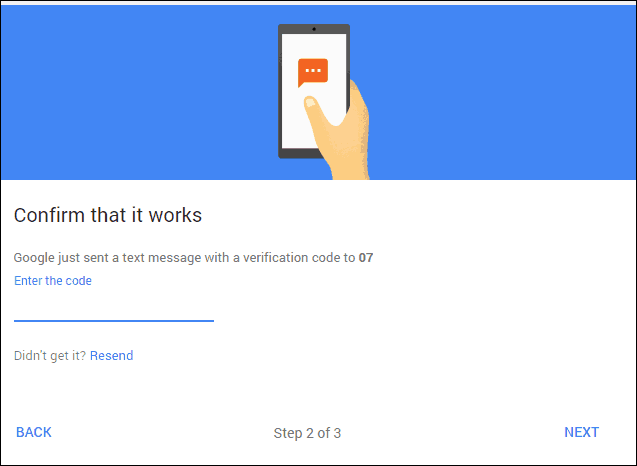
S'il est correct, vous pourrez activer la validation en deux étapes.
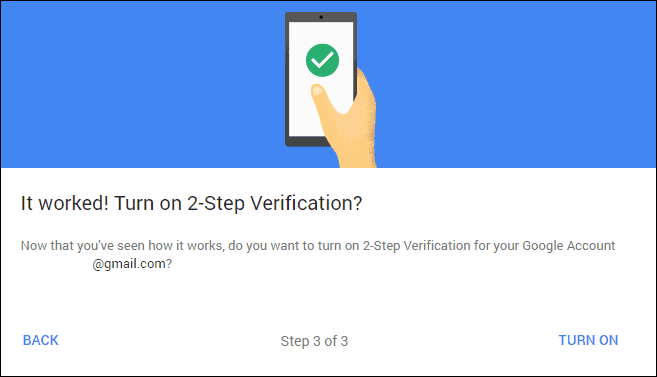
Une fois que cela est fait, faites défiler jusqu'à GoogleInvite dans la page dédiée (celle qui s'affiche une fois que vous avez activé la mesure de sécurité). Cliquez sur Ajouter un téléphone, puis sur Commencer. Une fois que vous avez ajouté un téléphone, vous pouvez revenir ici et en ajouter d'autres, si nécessaire.
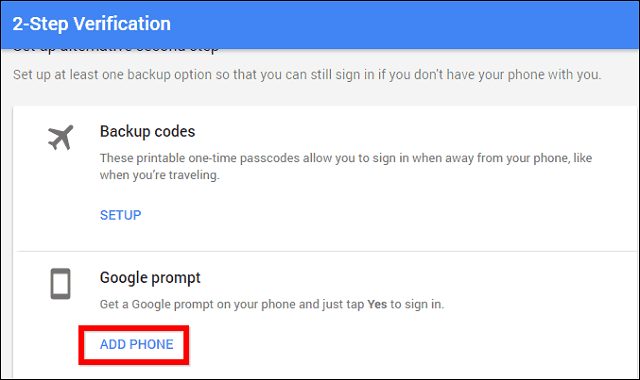
Sélectionnez votre téléphone dans la liste (si vous en avez plusieurs dans votre compte Google). Il suffit d'avoir un verrouillage d'écran en place - la page vous dira si c'est le cas ou non.
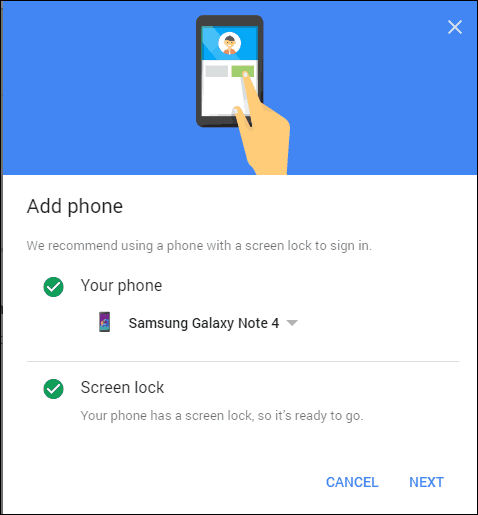
Une fois que vous avez cliqué sur Suivant, cette fenêtre s'affiche. Cliquez sur Essayer.
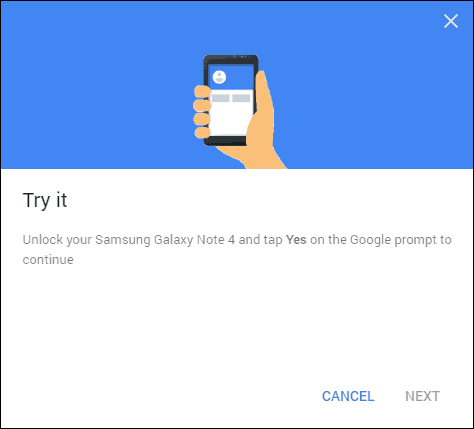
Une invite comme celle ci-dessous s'affiche sur le téléphone. Une fois que vous avez appuyé sur Oui, vous êtes prêt à partir. La même invite apparaîtra chaque fois que vous vous connectez à partir d'un nouvel appareil.
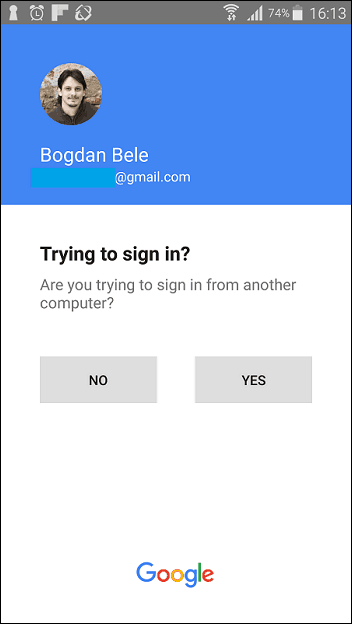
Vous pouvez bien sûr choisir de contourner cela pour les appareils auxquels vous faites confiance. Cochez simplement la case à côté de Ne plus demander sur cet ordinateur.
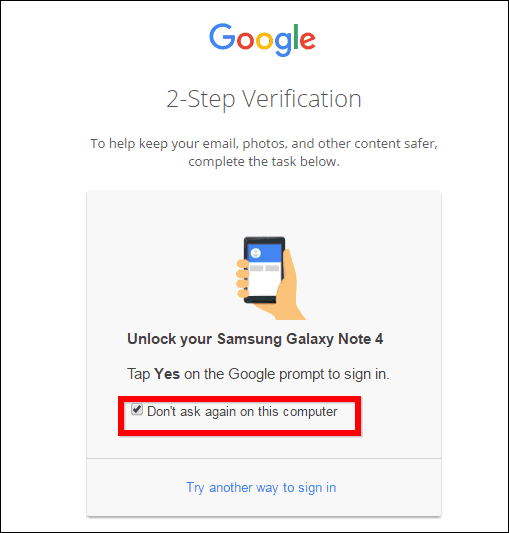
Je pense que c'est la méthode d'authentification à deux facteurs la plus simple à utiliser et que Google a fait un travail brillant en la mettant en œuvre.










laissez un commentaire